Menggunakan Add-ons Browser Firefox
Pearl Crescent Page Saver – Pearl merupakan extension firefox yang dapat digunakan untuk menyimpan screenshot dari sebuah halaman web ke dalam format JPEG atau PNG. Add-ons ini tidak hanya dapat digunakan untuk sekedar mengambil screenshot suatu bagian dari halaman web yang muncul di jendela browser saja, melainkan dapat digunakan untuk mengambil screenshot seluruh halaman web tersebut kemudian secara otomatis mengconvertnya menjadi ukuran yang lebih kecil. Cara pemakaiannya terbilang sangat mudah dimengerti dan hasil gambarnya lumayan bagus.
ScreenGrab! – ScreenGrab merupakan bagian dari plugin firefox yang juga dapat menyimpan screenshot web/blog yang sedang terbuka, seluruh halaman dan dapat mengambil bagian-bagian tertentu dari web / blog itu sendiri. Menurut pengamatan saya, screenshot yang dihasilkan sedikit lebih bagus dari “Pearl” karena terlihat lebih jelas dan jernih.
Picnik – Picnik merupakan plugin firefox yang juga dapat digunakan untuk pengambilan screenshot. Namun!! Picnik memiliki keunikan tersendiri yaitu dilengkapi dengan editor gambar secara online. Untuk menggunakannya, anda cukup menginstal add-ons seperti biasa > buka web/blog yang akan diambil screenshotnya > klik kanan atau klik Tools pada browser firefox lalu > klik “Send Page To Picnic” pilih Visible Page( untuk mengambil screenshot halaman yang sedang terbuka ) atau Full Page( untuk mengambil screenshot seluruh halaman), tunggu sesaat (untuk awak biasanya agak lama) karena anda akan dihubungkan pada halaman dimana anda bisa mengedit screenshot secara online. Screenshot yang dihasilkan terbilang bagus dan fitur halaman untuk editing juga sangat banyak dan unik-unik. Buat saya, ini adalah add-ons pembuat screenshot terbaik dan menarik di posting ini.
SCREENSHOT HALAMAN EDITING PICNIK
Pembuatan Screenshot Melalui Web
Thumbalizr – Cara yang satu inilah yang sering sayang gunakan untuk membuat screenshot , karena cara kerjanya yang cepat, mudah dan hasil yang diperoleh sangat memuaskan. Screenshot yang dihasilkan sangat bagus dan kita juga dapat memilih besar ukuran dari screenshot tersebut, mulai dari 160 | 320 | 640 ......... sampai ukuran terbesar 1280px. Kalupun anda ingin memilih ukuran yang berbeda, anda dapat mengisi kotak “Custom:” dengan ukuran yang anda inginkan lalu klik “go” maka ankan muncul tab baru yang berisikan screenshot halaman blog / web anda tersebut.
WebShotsPro – Jika ingin secara instant membuat screenshot Anda dapat menggunakan layanan web ini dengan cukup memasukan URL web atau blog yang Anda inginkan dan dengan sedikit menunggu screenshot akan muncul. Namun, kekurangan dari WebShotsPro adalah kurang up-to-date mengambil screenshot dari web atau blog, bisa jadi tampilan halaman lama blog / web anda yang akan muncul. Kalaupun itu terjadi, anda cukup mengulang-ulangi pengambilan screenshotnya, lama-kelamaan pasti akan berubah. Screenshot yang dihasilkan memang tidak terlalu bagus dan tidak terlalu jelek. Tetapi bisa dibilang WebShotsPro dapat sedikit menghilanglan waktu anda untuk menuunggu, karena proses pengambilan screenshotnya yang terbilang cepat.

















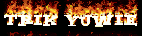










No comments:
Post a Comment
Silahkan luangkan waktu anda untuk memberikan Sedikit Komentar Buat Kemajuan Blog ini.. Setetes Komentar anda sangat berarti buat saya ok tulis yaaa..